Sitemap đơn giản được hiểu là sơ đồ trang web XML, một danh sách trên trang web của bạn. Trên thực tế có một vài sitemap khác nhau khi xây dựng trang web, những vẫn phải tập trung vào loại quan trọng nhất cho tối ưu SEO. Sitemap là một bước đi vô cùng quan trọng, giúp hướng dẫn Google đến với tất cả các nội dung trên website một cách nhanh chóng hơn. Bài viết dưới đây sẽ hướng dẫn bạn cách tạo sitemap cho website tốt nhất.
Sitemap là gì?
Sitemap còn được gọi là sơ đồ của một trang web, là một tập tin sơ đồ mà bạn liệt kê có chưa tất cả URL của trang web để yêu cầu công cụ tìm kiếm và Google đọc được nội dung trang web của bạn. Ngoài ra còn giúp công cụ tìm kiếm cập nhật những thay đổi trang web một cách thông minh và nhanh chóng.
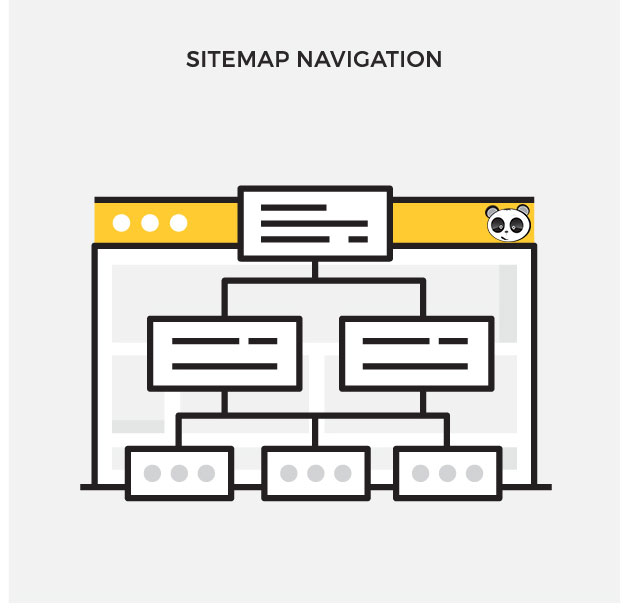
Sơ đồ trang web WordPress XML cho các công cụ tìm kiếm đọc được các liên kết trên các trang web của bạn, cho biết được trang web này quan trọng hơn trang web khác và tần suất bạn cập nhật trang web của mình. Tuy rặng sơ đồ trang web (sitemap) không tăng thứ hạng tìm kiếm của bạn, nhưng nó sẽ cho phép các công cụ tìm kiếm thu thập dữ liệu trang web của bạn tốt hơn.
Tại sao cần có Sitemap
Sitemap có vai trò quan trọng hay không? Câu trả lời này sẽ được bật mí ngay sau đây.
Từ quan điểm Tối ưu hóa công cụ tìm kiếm (SEO) đóng vai trò quan trọng. Việc bạn thêm sơ đồ trang web không ảnh hưởng nhiều đến thứ hạng tìm kiếm nhưng nếu có một số trang trên trang web của bạn không được lập chỉ mục rõ ràng, thì sơ đồ trang web cung cấp cho bạn một cách để cho các công cụ tìm kiếm có thể đổ về trang đó.
Sitemap giúp cho các công cụ tìm kiếm nắm rõ được nội dung mà bạn truyền đạt trên trang web, Google dễ dàng tìm kiếm thấy và cập nhật thay đổi của trang web nhanh chóng.
Hình ảnh minh họa dưới đây cho thấy sơ đồ trang web cho trang web.
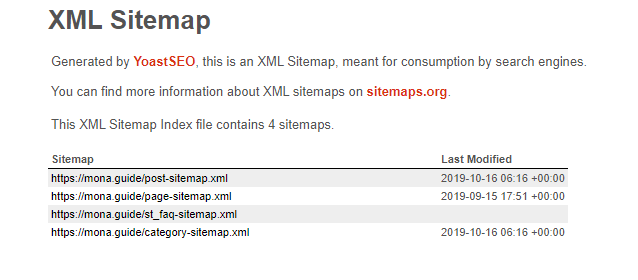
Đặc biệt, sitemap rất quan trọng trong tối ưu SEO. Mục đích là để Google hoặc bất kỳ công cụ tìm kiếm nào khác có thể lưu được lượng truy cập đến trang web. Google đã chứng minh rằng, một sitemap có thể cảm thiện việc thu thập dữ liệu trang web của bạn, đặc biết là nếu bạn có trang web uy tín, có nhiều sản phẩm, nhiều nội dung, nhiều nội dung đa phương tiện.
Sơ đồ trang web (sitemap) vô cùng hữu ích cho các trang web và các bài blog uplive. Vì hầu hết các blog mới thường không nhận được nhiều liên kết ngược đến các bài đăng cá nhân, công cụ tìm kiếm sẽ khó khăn hơn trong việc khám phá tất cả các bài đăng và trang của họ. Sơ đồ trang web cho phép giúp công cụ tìm kiếm thu thập dữ liệu trang web của họ hiệu quả hơn.
Đối với các trang web phổ cập, sơ đồ trang web cho phép trang web của bạn sẽ tương tác với các công cụ tìm kiếm hiệu quả hơn. Các công cụ tìm kiếm Google có thể đọc được tần suất trang web của bạn được cập nhật, phần nào trong trang web của bạn được cập nhật thường xuyên hơn các trang khác, đạt tốc độ thu thập dữ liệu cho trang web của bạn, v.v. Điều này giúp cải thiện khả năng hiển thị chung của trang web của bạn đối với các công cụ tìm kiếm.
Cách tạo Sơ đồ trang web trong WordPress
Để tạo một sitemap trên website trong wordpress rất dễ dàng để tạo. Bạn có thể sử dụng Plugin Yoast SEO vì đây là Plugin SEO tốt nhất.
Bước 1: Bạn cài đặt plugin, rồi click vào tab Tính năng (Features).

Bước 2: Để đảm bảo rằng chức năng sơ đồ trang web XML, bấm chọn “On” được đặt thành Bật kích hoạt.
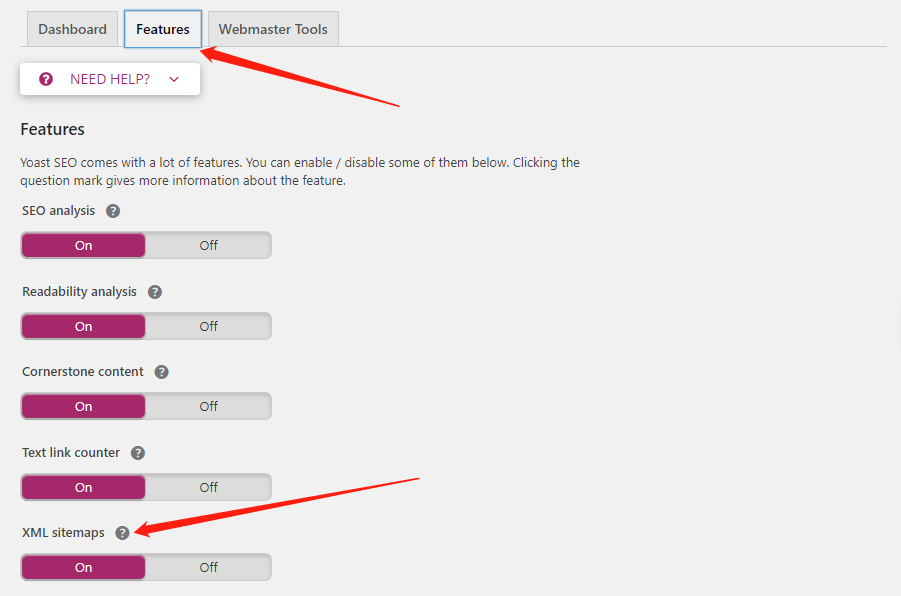
Giờ đây bạn có một sơ đồ trang web của bạn. Bạn có thể thấy sơ đồ trang web của riêng bạn có cấu trúc và nội dung như thế nào, bạn có thể nhấp vào liên kết Sơ đồ trang web XML.
Ngoài ra, khi sơ đồ trang web của bạn đã được tạo, bước tiếp theo là gửi tới Google. Bạn có thể làm điều này thông qua Google Search Console.
Cách gửi Sơ đồ trang web tới Google
Cách gửi Sơ đồ trang web tới Google cũng khá đơn giản để thao tác.
Bước 1: Bạn cần cho Google biết rằng, bạn đang quản lý trang web này, vì vậy bạn cần phải đăng nhập vào Search Console. Sau đó đăng ký tài khoản và dán tên miền trang web của mình.
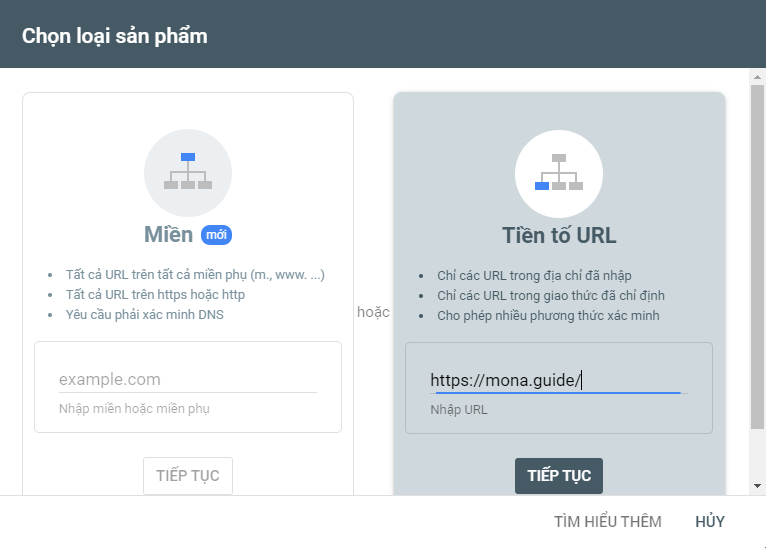
Bước 2: Sau khi nhấp vào thêm add, bạn sẽ được chọn trang bên dưới. Sao chép mã ở giữa dấu ngược nhọn sau nội dung như dấu gạch đỏ trong hình dưới đây.
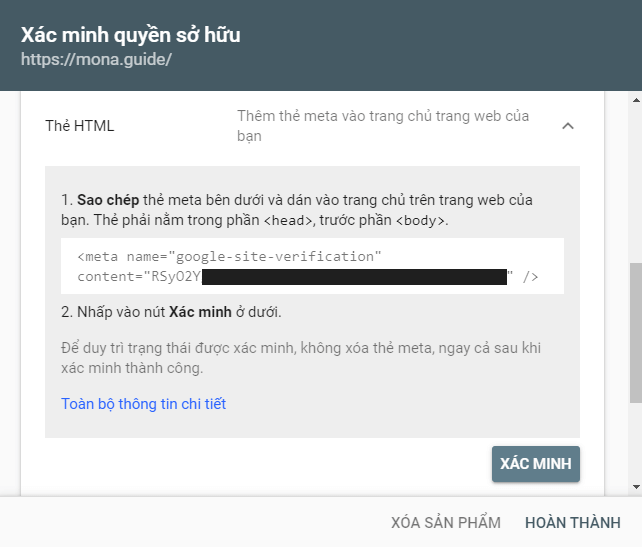
Bước 3: Quay lại Plugin Yoast SEO, chọn tab Webmaster tools (Công cụ quản trị trang web) của website. Sau đó dán mã đã sao chép ở bước 2 trong Google Console. Sau đó lưu thay đổi sau khi bạn hoàn thành.
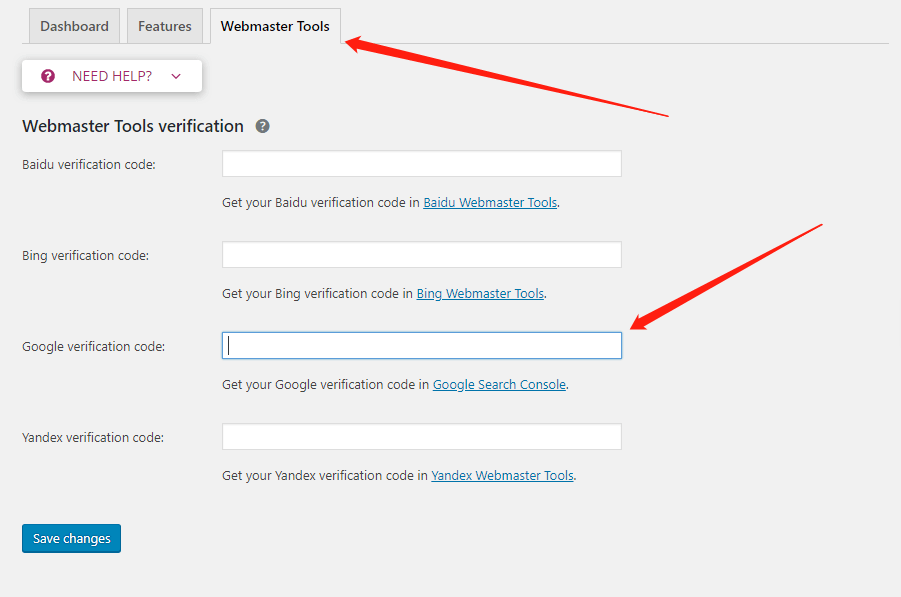
Bước 4: Sau khi đã thêm vào Plugin Yoast SEO, quay lại và nhấp nút Xác nhận màu đỏ. Nếu bạn hoàn thành tất cả các bước, sẽ có thông báo ở bên dưới.
Tại thời điểm này, bạn đã tạo thành công sơ đồ trang web của mình và cung cấp cho Google biết rằng bạn quản lý tài sản này.
Bước 5: Gửi sơ đồ trang web (sitemap) cho Google.
Quay lại bảng điều khiển Plugin Yoast SEO và nhấp vào Sơ đồ trang web XML
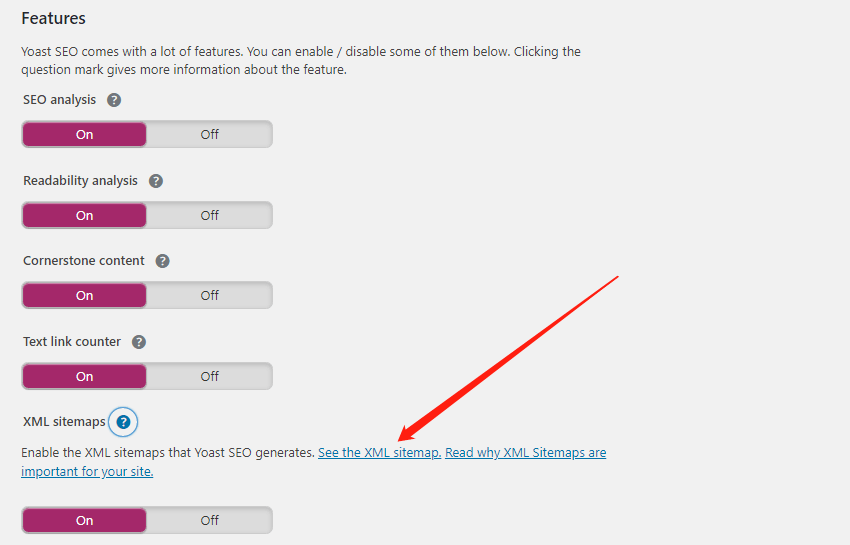
Một tab mới sẽ mở ra với sơ đồ trang web của bạn. URL sẽ là Tiếng Việt http://www.yourdomain.com/sitemap_index.xml. (Tên miền yourdomain chính là tên miền website mà bạn muốn xem sitemap). Sao chép phần cuối cùng của URL, sitemap_index.xml, không có dấu ngoặc kép.
Bước 6: Quay lại Google Search Console, Nhấp vào “Sơ đồ trang web” ở phía bên trái của trang.
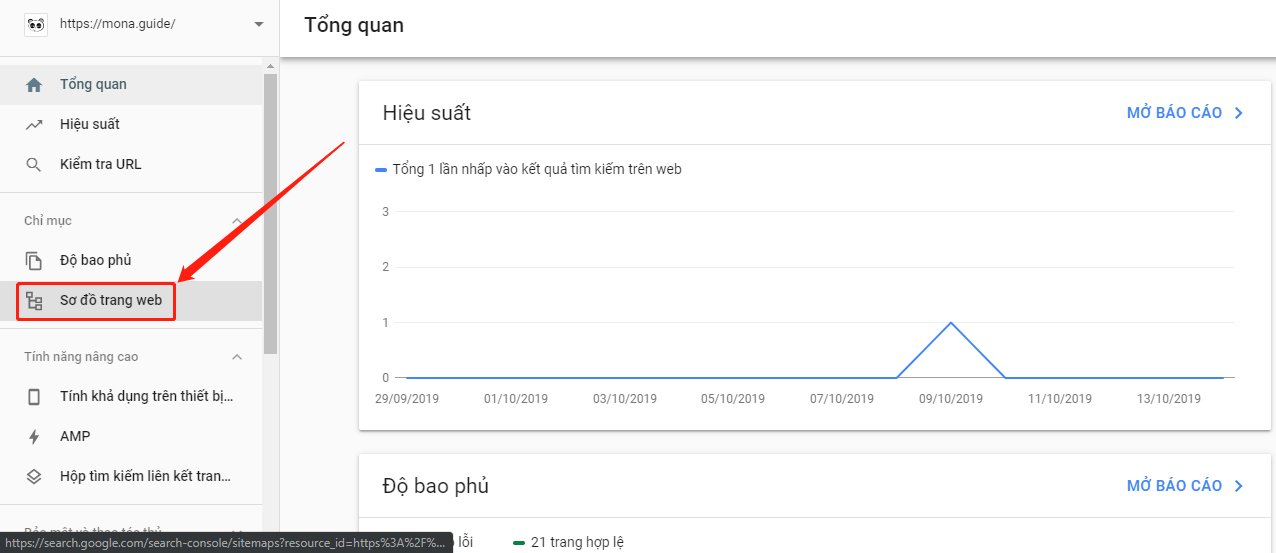
Bước 7: Sao chép trang web sitemap_index.xml vào hộp, sau đó nhấn vào Gửi
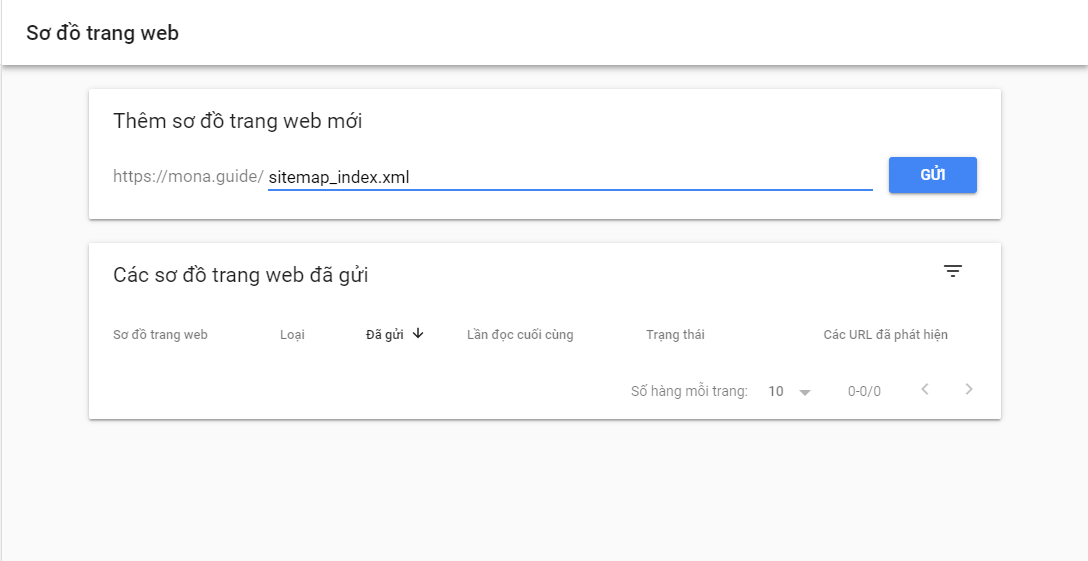
Bạn sẽ được nhắc làm mới trang và sau đó bạn sẽ thấy rằng việc gửi sitemap của bạn đang chờ xử lý.
Bạn đăng nhập lại vào Google Search Console sau để đảm bảo rằng trang web của bạn đã được lập chỉ mục. Tùy thuộc vào kích thước của trang web của bạn, sẽ không mất nhiều thời gian để hiển thị.
Bài viết trên đây hy vọng rằng đã giúp bạn trả lời tất cả các câu hỏi liên quan như sơ đồ trang web XML (sitemap) là gì, lợi ích của sơ đồ trang web là gì, cách tạo sitemap trang web trong WordPress và hơn thế nữa. Hãy tìm hiểu và làm theo cách hướng dẫn trên, chắc chắn bạn sẽ thành công.
